iPhone MP3入れ方|iTunes使わないでiPhone MP3転送が行える方法まとめ
「iTunesが使いづらい」「iTunesでiPhone/iPad/iPodが認識されなくてMP3転送が無理」「iTunesで音楽を同期する際エラーコード5000、エラーコード69、エラーコード13010などのメッセージが表示される」と困っている人は多い。
iTunesがたくさんの機能を持ったが、操作性が悪くて初心者にとってはちょっと難しい。だから、ネットでは「iTunes動作が重く、MP3転送が突然できなくなってしまった。iPhone MP3取り込みiTunesを使わずにできる方法を教えてください」とよく聞かれる。心配しないで、以下では、iPhoneMP3転送iTunes使わない方法を紹介する。それで、パソコンなしでもOK。

iPhoneMP3入れ方iTunes以外で行え|iTunes・パソコンなしでもOK
iTunes使わないでiPhoneMP3転送を行いたいのか。iTunes代わりになれるソフトウェアを探しているのか。iPhoneMP3入れ方パソコンなしでも実行できるのか。もしそうでしたら、下記で紹介されたソフトウェアが役に立てる。どっちでも使いやすくて、高性能な機能を持ち、初心者でもすぐに使いこなせる。それで、iPhone MP3転送 iTunesなしでも簡単に行える。
iPhone MP3転送 iTunesなしでも行えるソフト~MacX MediaTrans
MacX MediaTransはiTunes代わりになれるソフトで、超爆速でiPhone iPad iPodとMacの間で、写真、動画、着信メロディ、電子書籍、オーディオブック、iTunes U、ポッドキャストなど様々なファイルを転送・バックアップ・同期できる。更に、更に、iTunes Store から購入したDRM付きコンテンツををインポート/エクスポートでき、Apple製品以外で使える。
最新なテクノロジーを導入し、iPhone MP3取り込みiTunesを使わずに無劣化で行える。以下では、MacX MediaTransを使って、iTunesを使わずにiPhoneMP3入れ方を紹介する。
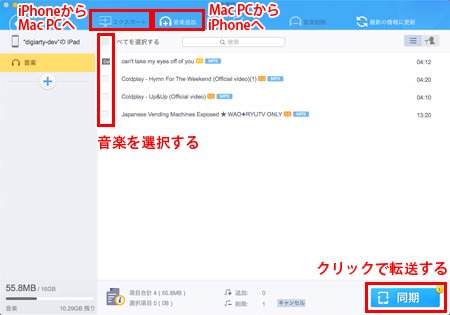
Step1:まず、iPhone MP3転送 iTunesなしでも行えるソフトウェアMacX MediaTransをダウンロード・インストールしてください。インストールが完了したら、ソフトウェア画面にある「音楽管理」をクリックしてMP3転送画面が表示される。
iTunes使わずにiPhoneからMacにMP3を転送する場合:
Step2:転送したい音楽にチェックを入れる。「すべてを選択する」にチェックを入れてワンキーであらゆる音楽ファイルを選べる。
この時に音楽の関連情報を編集したり、プレーリストを作成したり管理できる。
Step3:「エクスポート」と書かれたボタンをクリックすればiPhone MP3転送 iTunesなしでも実行できる。
iTunes使わずにMacからiPhoneにMP3を転送する場合:
Step2:一番上にある「音楽追加」をクリックし、音楽ファイルを選択する。追加しない音楽を選択してしまうと「音楽消除」をクリックして追加された音楽を消去する。消去した音楽の前に「Del」と書かれるとその音楽はiPhoneに同期しない。
Step3:転送したい音楽を確認したら「同期」と書かれたボタンをクリックし、iPhone MP3取り込みiTunesを使わずに作業が始まる。
Tips:「最新の情報に更新」と書かれたところにクリックするとiPhoneから再び読み込みするので、なにかミスがあってやり直したいと、「同期」と書かれたボタンを押さないままでここでクリックすればOK。
iPhoneMP3入れ方パソコンなしでもOK~CDレコ
パソコンを持っていなくて、iPhoneMP3転送iTunes使わない場合は、CDレコは一番おすすめ。Wi-Fi接続だけで、CDの曲(音声ファイル)をiPhoneに取り込める。

(1)iPhoneとWi-fiに接続する方法
Step1:iPhoneにCDレコのWi-Fiプロファイルをインストールする。専用アプリCDレコの設定をタップし「QRコネクト」をタップする。
Step2:「読み込み開始」をタップしたら、カメラ画面になる。そして、「CDレコ」に付属しているQRコードをかざして読み取る。
Step3:iPhoneとCDレコをWi-Fiで接続し、iPhoneの設定アプリを起動したらWi-Fiをタップする。
Step4:「ネットワークを選択」から「IODATA_01_05054」をタップし、名称の左にチェックが付けばWi-Fi接続が成功。
(2)CDの曲(MP3ファイル)をiPhoneに取り込む方法
Step1:「CDレコ」に音楽CDを挿入する。iPhoneでCDレコアプリを起動し、左上にある「メニュー」を開き、「CDを取り込む」をタップする。
Step2:CDが読み込まれたら、自動的にデータベースにアクセスし、取り込むCDの曲情報なども取得できる。
Step3:読み込みたいCDの情報が表示されたら、転送したいmp3ファイルにチェックを入れ、確認したら「取り込み開始」をタップすればOK。iPhone MP3転送 iTunesなし作業はちょっと時間がかかり、少々お待ちください。
iPhone MP3転送 iTunesなしでもOK~EZMP3 Player
EZMP3 Playerは、優れたMP3転送アプリで、完全無料で大勢の方々に愛用される。使い方が超簡単で、数回クリックするだけでiTunesなしでも無線でMP3ファイルをサクサクとiPhoneに転送できる。
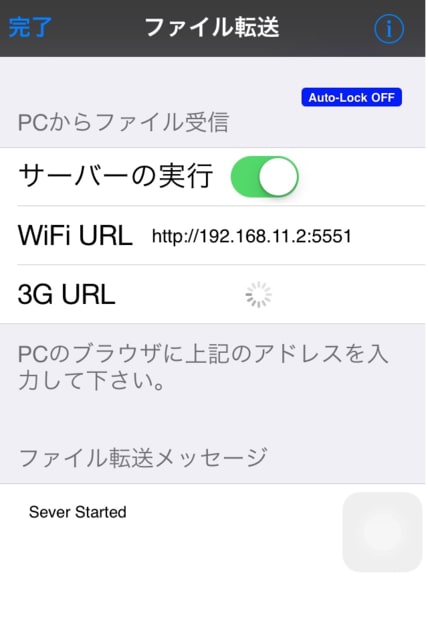
Step1:まず、App StoreからEZMP3 Playerアプリをダウンロード・インストールする。インストールが完了したら、アプリを起動し、メニュー画面から「ファイル転送」をタップする。
Step2:「ファイル転送」から「サーバーの実行」をONにして、「注意~3G通信を利用する場合~~」といった画面が表示されたら、「OK」とタップする。
Step3:「WiFi環境」「3G環境」でのアドレスが表示され、対応した方をiTunesがインストールされたパソコンのブラウザのアドレス入力バーに記載してください。後は、お使いのコンピューター画面に「複数のファイルの同時転送が可能です」画面が表示され、確認したら「SelectFiles」をクリックし転送したいMP3ファイルを選択してください。
Step4:後は、指示に従って操作してください。iTunes以外で、iPhone音楽取り込み作業が始まる。
iPhone MP3転送 iTunesなしでも高音質・無劣化でサクサクと行える
いかがでしたか。「パソコン使わずiPhoneにMP3を入れる方法」及び「iTunes使わずiPhoneにMP3を転送する方法」をまとめて紹介したので、使いやすいと思うだろう。上記で紹介されたソフトウェアやアプリケーションはMP3ファイルを転送するだけではなく、動画ファイル(MP4/MOV/M4V)、電子書籍(ePub/PDF )、写真・画像(jpg/png/heic)、iTunes U、ポッドキャスト、DRM付きコンテンツなども転送できる。


コメント
コメントを投稿